Méthodes simples pour gérer Vos paramètres de localisation Android
Cherchez-vous des moyens de gérer vos paramètres de localisation Android et de changer de localisation? Lisez ce guide pour tout apprendre!
• Enregistré à: Localisation virtuelle de l'appareil • Solutions éprouvées
Vos Paramètres de localisation Android peuvent être un outil pratique dans la vie de tous les jours, allant de la recherche de votre chemin, de la connaissance de la météo et de la recherche de services offerts dans votre région.
Les services de localisation sur votre Android ou iPhone sont ceux que vous trouverez utiles lorsque le besoin se fait sentir! Par exemple, vous pouvez le localiser rapidement n'importe où sur la carte lorsqu'il est activé. Un autre avantage est que vous pouvez suivre rapidement votre téléphone lorsque vous le perdez. Les avantages des services de localisation sur votre téléphone ne peuvent jamais être surestimés.
Cependant, comment gérez-vous vos paramètres de localisation Android? Comment pouvez-vous activer/désactiver le GPS sur Android et changer la localisation du téléphone sur Android? C'est précisément le but de ce guide! Commençons donc par savoir comment gérer vos paramètres de localisation Android!
Partie 1: Comment activer les services de localisation sur Android
Si vous utilisez un téléphone Android, vous pouvez activer vos services de localisation en suivant ces étapes simples:

- Accédez aux paramètres de votre téléphone Android.
- Cliquez sur "Localisation.”
- Vous verriez une bascule dans un emplacement où vous pouvez activer et désactiver le GPS sur Android. Alors basculez - le vers la droite pour l'activer.
- Cliquez sur le mode de localisation et vous verrez trois paramètres différents à sélectionner; Haute précision, Économie de batterie et Téléphone uniquement. Choisissez un mode. Plus de détails sur lequel choisir seront discutés ci-dessous.
- Si un écran affiche le consentement à la localisation, cliquez sur "accepter", et c'est tout; vous avez maintenant activé vos services de localisation sur Android et pouvez commencer à profiter de tous les avantages!
Partie 2: Comment gérer et comprendre les services de localisation
Vous activez immédiatement vos services de localisation. Vous trouverez de nombreux paramètres et options tels que haute précision, téléphone/appareil uniquement, économie de batterie, services de localisation d'urgence et autres services Google. Voici ce que chacun signifie et comment vous pouvez gérer vos services de localisation Android.
Haute Précision
Lorsque vous sélectionnez ce mode pour vos services de localisation sur Android, vous souhaitez obtenir le suivi de localisation le plus précis possible. Ce mode invite de nombreux réseaux tels que le GPS, le Wi-Fi, le Bluetooth et les réseaux cellulaires à travailler ensemble pour vous offrir le meilleur suivi de votre position.
Ce mode est très utile lorsque vous naviguez dans les rues à la recherche d'un lieu particulier, car il donne une adresse plus précise que les autres.
Économie de la batterie
Comme son nom l'indique, ce mode est idéal si vous souhaitez économiser la batterie de votre téléphone. Le GPS, l'un des services de localisation, consomme beaucoup d'énergie. Afin d'économiser la batterie, ce mode désactive le GPS et utilise d'autres réseaux de suivi tels que le Wi-Fi et le Bluetooth. Bien que ce mode ne permette pas d'obtenir le suivi le plus précis possible, il vous oriente correctement.
Appareil uniquement
Si vous vous trouvez dans un endroit où les réseaux Wi-Fi et Bluetooth sont médiocres, la meilleure façon de gérer vos paramètres de localisation Android est d'activer le mode appareil uniquement. Cette fonctionnalité donne la priorité aux signaux radio GPS intégrés par rapport aux autres réseaux. Il fonctionne exactement comme les voitures, mais, attention, il consomme plus d'énergie de la batterie que les différents modes et fonctionnera mieux lorsque vous êtes à l'extérieur.
Services de localisation d'urgence
Lorsque vous composez ou envoyez un SMS à un numéro d'urgence comme le 911, la position de votre appareil est disponible pour les intervenants d'urgence via les Services de localisation d'urgence. Ce paramètre n'est pertinent que si les intervenants d'urgence locaux s'appuient sur les données de localisation. Même si vous ne souhaitez pas que votre position soit partagée avec les services d'urgence, votre opérateur de téléphonie mobile a la possibilité de le faire.
Partie 3: Comment changer d'emplacement sur Android / iPhone
Il existe de nombreuses raisons pour lesquelles vous voudrez peut-être changer votre emplacement sur Android/iPhone. Il peut s'agir d'obtenir des résultats de recherche dans un pays particulier, d'accéder à des fichiers en ligne ou d'accéder à certains sites Web et applications. Quelles que soient vos raisons, voici des moyens simples de changer d'emplacement sur Android ou iPhone:
L'un des meilleurs moyens de changer de localisation sur Android/iPhone consiste à installer et à utiliser une application de changement de localisation. Cela fonctionne en masquant votre position GPS et en la définissant sur votre emplacement préféré.
L'application de localisation virtuelle Dr. Fone-Virtual est l'un des meilleurs usurpateurs de localisation qui modifient la localisation GPS sur Android et iPhone.
Tout d'abord , vous devez télécharger et installer Dr.Fone - Virtual Location, puis exécutez l'application.
Étape 1: Sélectionnez "Localisation virtuelle" dans le menu déroulant et connectez votre iPhone ou téléphone Android à votre ordinateur via un câble USB Pour commencer, cliquez sur " Commencer."

Activez la fonctionnalité "localisation virtuelle".
Vous pouvez utiliser le Wi-Fi pour connecter le logiciel à votre iPhone une fois que vous l'avez connecté à votre ordinateur via USB.
Étape 2: Vous serez redirigé vers une nouvelle fenêtre où vous pourrez voir une carte de votre position actuelle. Cliquez sur le symbole "Centrer sur" dans le coin inférieur droit pour voir l'endroit approprié s'il ne s'affiche pas correctement.
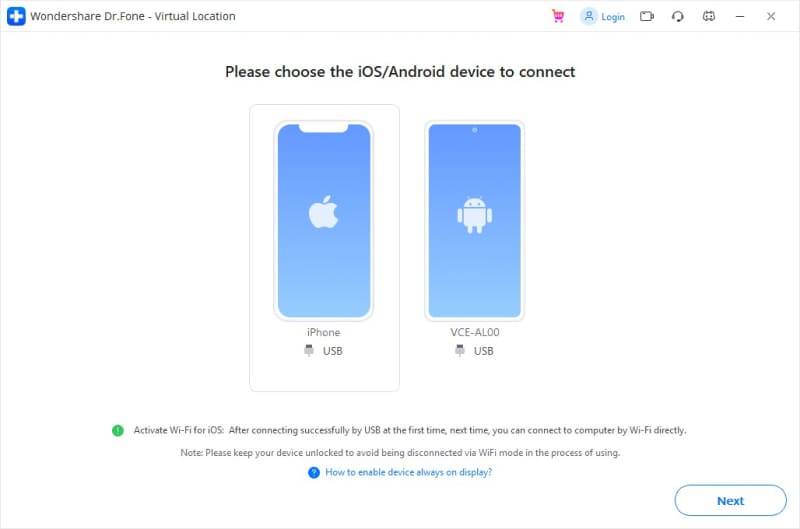
Étape 3: Activez le "mode téléportation" en glissant de haut en bas puis en cliquant sur la 2ème icône (en haut à droite). Cliquez sur "Go" pour vous rendre à l'endroit de votre choix.

Étape 4: Le système sait maintenant où vous voulez aller. Dans la fenêtre contextuelle, sélectionnez " Déplacer ici."

Étape 5: Rome a été choisie comme votre nouvelle base. Que vous utilisiez le symbole "Centre sur" ou le GPS de votre téléphone pour trouver votre position actuelle, vous serez toujours à Rome, en Italie. L'emplacement de votre application géolocalisée se trouve bien entendu également dans la même zone. C'est donc là que ça va être montré.

Conclusion
La gestion des services de localisation de votre téléphone Android peut être très utile pour accéder à des applications spécifiques et à des activités de suivi. Vous pouvez utiliser Dr.fone pour changer votre position sur votre iPhone idéalement. Nous avons également discuté des méthodes pour activer ou désactiver vos services de localisation et comment gérer les services de localisation Google.






Blandine Moreau
staff Editor